win10系统是很多电脑用户首选的装机系统,然而有不少用户在使用过程中可能会碰到win10系统导出iE浏览器收藏夹中网页地址的情况。大部分用户电脑技术都是菜鸟水平,面对win10系统导出iE浏览器收藏夹中网页地址的问题,无法自行解决。不少用户都来咨询小编win10系统导出iE浏览器收藏夹中网页地址要怎么处理?其实可以根据以下步骤1、在win10系统中先打开iE浏览器,我这里用的是iE9版本; 2、点击一下收藏夹的图标(一个五角星形状的东东),然后弹出“添加到收藏夹”下拉菜单;这样的方式进行电脑操作,就可以搞定了。下面就和小编一起看看解决win10系统导出iE浏览器收藏夹中网页地址问题详细的操作步骤:
推荐:
1、在win10系统中先打开iE浏览器,我这里用的是iE9版本;
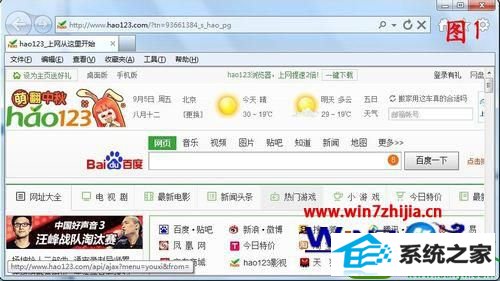
2、点击一下收藏夹的图标(一个五角星形状的东东),然后弹出“添加到收藏夹”下拉菜单;
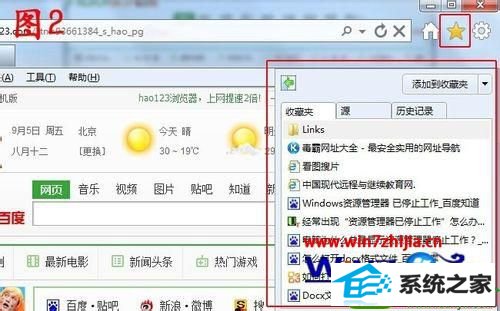
3、然后我们点击“添加到收藏夹”后边的下拉小三角,在弹出的菜单中选择“导入和导出”;
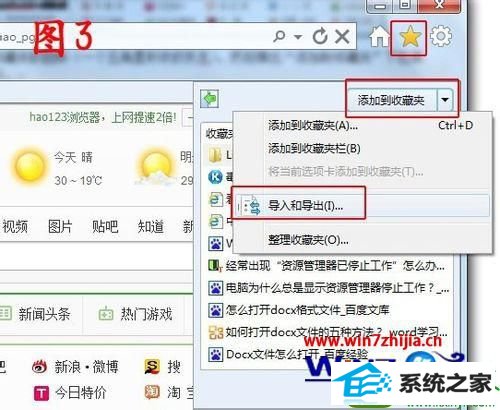
4、在弹出的“导入/导出设置”对话框中点选“导出到文件”,点击下一步;

5、在接下来的一步中,选择“收藏夹”复选框,再次点击“下一步”;。

6、然后弹出一个然您选择“希望从哪个文件夹导出收藏夹”的对话框,因为这里就设置了一个文件夹,所以就选这一个吧,仍然点击下一步;
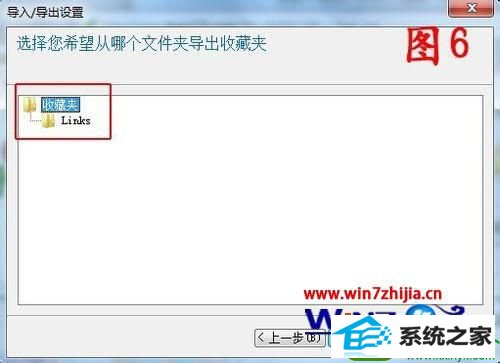
7、然后选择希望导出到的位置,您也可以点击“浏览”来选择位置,选好位置后点击“导出”就oK了,如图7所示。最后点击完成就行;
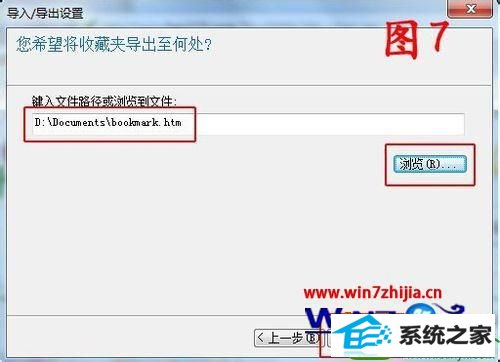
8、我们来看看保存的位置,进入D盘,发现有一个收藏夹了,如图8所示,以后系统重装或怎么着的时候就不用担心收藏夹中网址丢失啦。

关于win10系统导出iE浏览器收藏夹中网页地址的方法就给大家介绍到这边了,有需要的用户们可以按照上面的方法步骤来进行操作吧,希望可以帮助到大家。
菜鸟装机助手 白云装机助理 乡巴佬装机管家 老友重装系统 小强u盘启动盘制作工具 屌丝系统 橙子u盘启动盘制作工具 win10一键重装系统 睿派克win8系统下载 苹果u盘装系统 好用win7系统下载 系统城装机卫士 专业版u盘启动盘制作工具 大番茄一键重装系统 风雨木林装机助理 白云装机助手 快马官网 系统城装机大师 win10装机大师 黑鲨装机助手